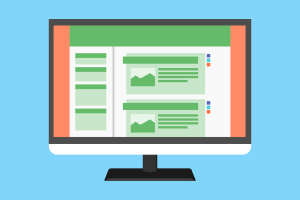 Se pensavi che WordPress servisse solo per creare un blog, ti sbagli! WordPress è una soluzione rilevante per iniziare nell’e-commerce! Come Prestashop e Shopify, WordPress può assumere il ruolo di uno shop online. Se hai già un blog, puoi mantenere i tuoi contenuti e le tue pagine attuali. Un nuovo tema e il modulo WooCommerce ti permetteranno di lanciarti nell’avventura dell’e-commerce.
Se pensavi che WordPress servisse solo per creare un blog, ti sbagli! WordPress è una soluzione rilevante per iniziare nell’e-commerce! Come Prestashop e Shopify, WordPress può assumere il ruolo di uno shop online. Se hai già un blog, puoi mantenere i tuoi contenuti e le tue pagine attuali. Un nuovo tema e il modulo WooCommerce ti permetteranno di lanciarti nell’avventura dell’e-commerce.
Come creare un sito e-commerce con WordPress?
Dopo aver installato il tema WordPress, dovrai dotarlo di plugin per creare il tuo sito. Nel campo dell’e-commerce, il più popolare è WooCommerce.
WooCommerce è una delle estensioni e-shop di WordPress più popolari tra gli utenti.
Installazione dell’estensione WooCommerce
Per installare WooCommerce il metodo più semplice è utilizzare la dashboard di WordPress.
- Fare clic su “estensione” quindi su “aggiungi”.
- Digitare “WooCommerce” nella barra di ricerca e quindi premere “invio”.
- Una volta trovato WooCommerce, fai clic sul pulsante “Installa”, quindi su “Attiva”.
- Arrivi alla procedura guidata di configurazione di WooCommerce.
- Inserisci l’indirizzo del tuo negozio e il tipo di prodotto venduto. Clicca su “Inizia!”.
- Scegli il mezzo di pagamento, quindi fai clic su “Continua”.
- Seleziona eventuali extra e fai clic su “Continua”.
- Puoi quindi scegliere di attivare il plug-in JetPack per il tuo negozio WooCommerce. Se non desideri attivarlo, fai clic su “Salta questo passaggio”.
Ecco fatto, WooCommerce è installato!
Configurazioni di base
È essenziale effettuare le ultime configurazioni che verranno utilizzate per ogni ordine effettuato sul tuo sito. Questa parte è sicuramente noiosa, ma fondamentale per la corretta gestione del tuo negozio.
- Vai su WooCommerce e poi su “Impostazioni”. Si arriva quindi a una dashboard che include diverse schede:
- Generale
- Prodotti
- V.A.
- Spedizione
- Ordine
- Account
- API
Iniziamo configurando “Generale”. Troverai l’indirizzo che hai inserito durante l’installazione di WooCommerce. Quindi controlla l’indirizzo del tuo negozio, seleziona le opzioni per il tuo negozio e poi configura la tua valuta. Queste informazioni sono fondamentali per indicare la posizione del tuo e-commerce, i paesi in cui desideri effettuare la consegna e le valute accettate. Non dimenticare di fare clic su “Salva modifiche”.
In “Prodotti” troverai diverse sezioni:
- Generale che ti consente di configurare la visualizzazione delle dimensioni dei tuoi prodotti e delle recensioni dei clienti
- Inventario ti consente di gestire il tuo stock e di essere avvisato quando un prodotto è esaurito. Questa funzionalità è quindi particolarmente importante.
- I prodotti scaricabili consentiranno ai tuoi clienti di scaricare libri, musica o video online. Ti consigliamo di scegliere l’opzione predefinita “forza il download” per non sovraccaricare il tuo server.
Anche la scheda “IVA” è composta da diverse sezioni:
- Opzioni IVA ti permette di scegliere la visualizzazione dei tuoi prodotti e configurare il calcolo dell’IVA. Se decidi di aggiungere ulteriori classi IVA, queste verranno aggiunte nelle sezioni che ti permetteranno di configurarle.
- Aliquote standard ti consente di scegliere l’aliquota IVA applicata al tuo negozio WordPress.
Arriviamo quindi, alla scheda “Spedizione”. Ti consente di configurare zone di consegna su cui puoi applicare metodi e tariffe di spedizione specifici. Non saltare la configurazione di questa scheda perché è molto importante per i tuoi clienti.
Le opzioni ti offrono quindi di scegliere le tue zone di consegna, controllare le opzioni di consegna e definire le classi per raggruppare i tuoi prodotti, questi sono i passaggi fondamentali per la realizzazione e commerce.
“Ordine” ti permette di rendere sicuro il tuo shop online con “HTTPS. Anche in questo caso la configurazione è molto importante.
Successivamente dovrai configurare i pagamenti accettati, come Paypal, Carta di credito, Bonifico bancario, cliccando sulle apposite sezioni.
Quindi fai clic su “Account”, anch’esso essenziale per i tuoi clienti poiché questa scheda consentirà a ciascuno dei tuoi acquirenti di modificare il proprio ordine o le informazioni di consegna e di generare una password e un identificatore per loro.
L’ultimo passaggio è la scheda “E-mail”. Dovrai quindi scrivere le diverse email utilizzate in tutte le fasi dell’ordine. Puoi anche configurare il tuo modello di email.
Non c’è bisogno di espandere la scheda “API” “E-mail”, ma assicurarti che la casella “Abilita API REST” sia selezionata. Questo è essenziale per il corretto funzionamento del tuo negozio WordPress.
Aggiungere i prodotti all’e-commerce
Veniamo ora alla cosa principale, ovvero la pubblicazione dei prodotti che offrirai sul tuo e-commerce WordPress.
Per iniziare, clicca su “prodotti” quindi su “aggiungi prodotti”.
Ti verrà quindi chiesto di compilare i seguenti campi:
- Titolo del prodotto
- Informazioni prodotto
- Descrizione del prodotto
Fai molta attenzione nella descrizione del tuo prodotto così come nell’aggiunta di articoli correlati perché queste informazioni ti permetteranno di dare al tuo acquirente il desiderio di acquistare ciò che stai vendendo.
Puoi anche aggiungere media alla tua descrizione facendo clic su “aggiungi media” nella parte superiore della finestra di testo della descrizione del prodotto.
Non dimenticare di aggiungere l’immagine del tuo prodotto facendo clic su “Imposta immagine prodotto” nella piccola scheda a destra della pagina. Questo è tutto!